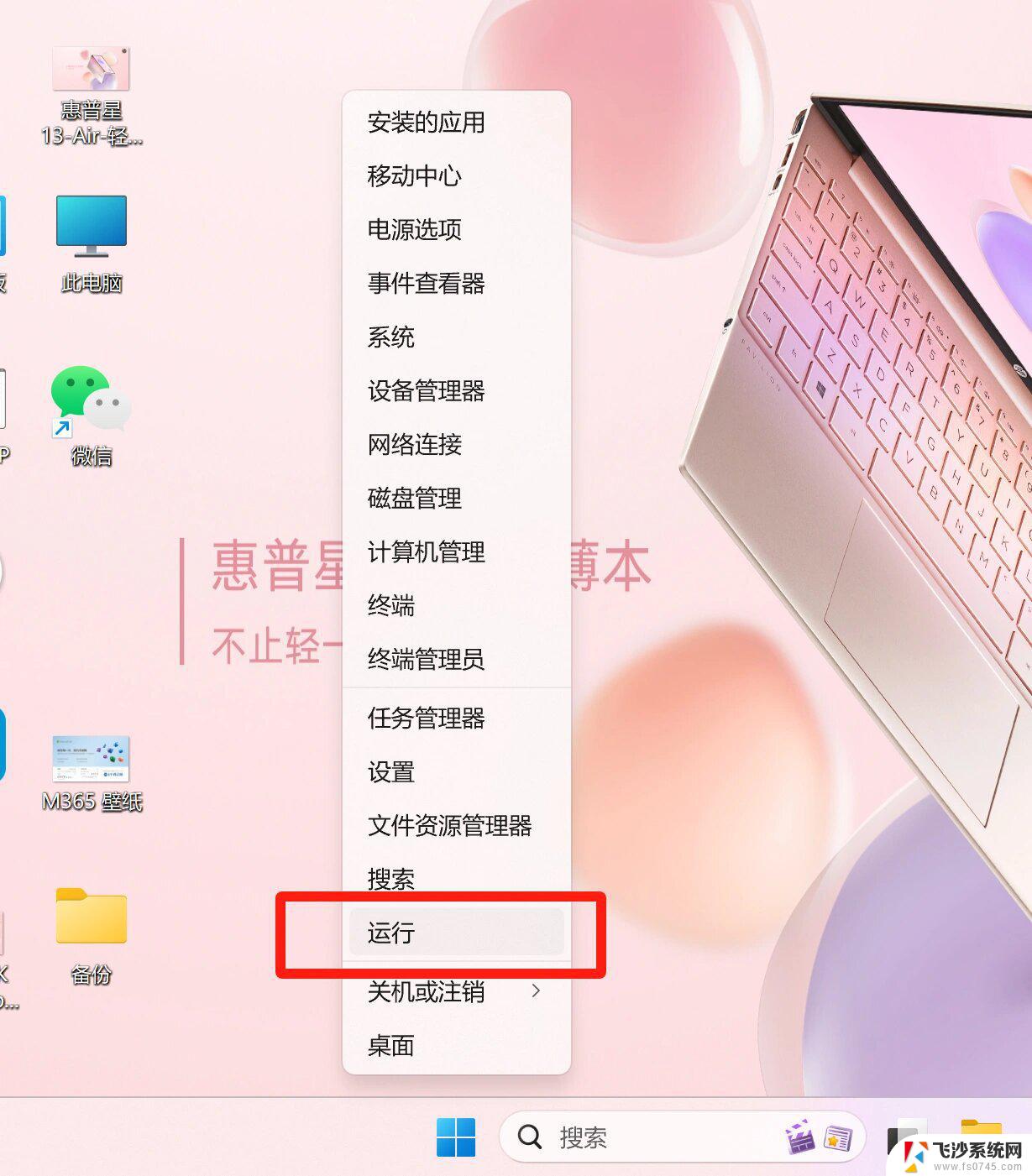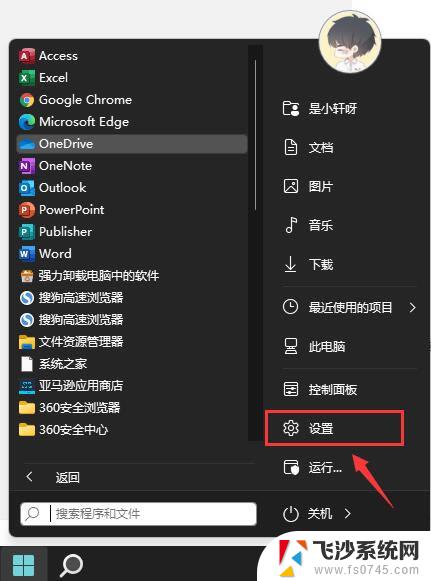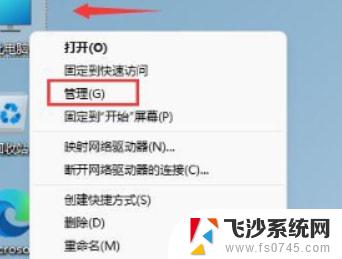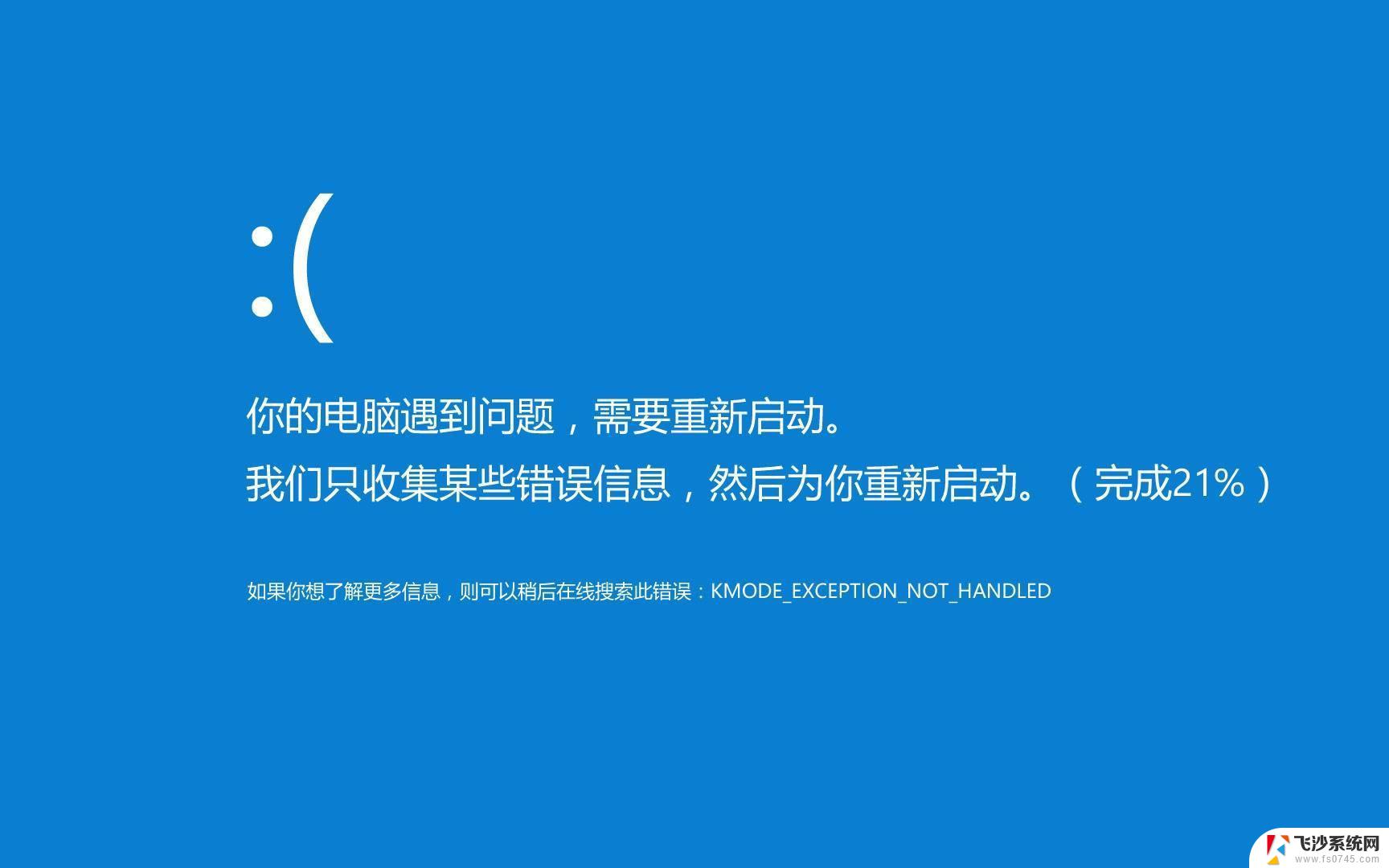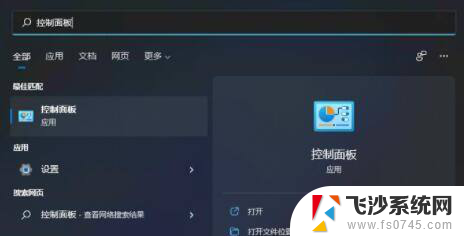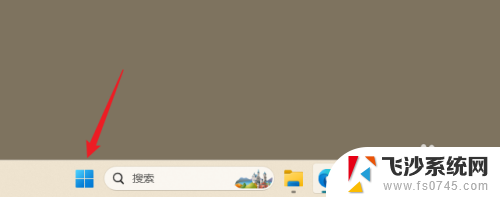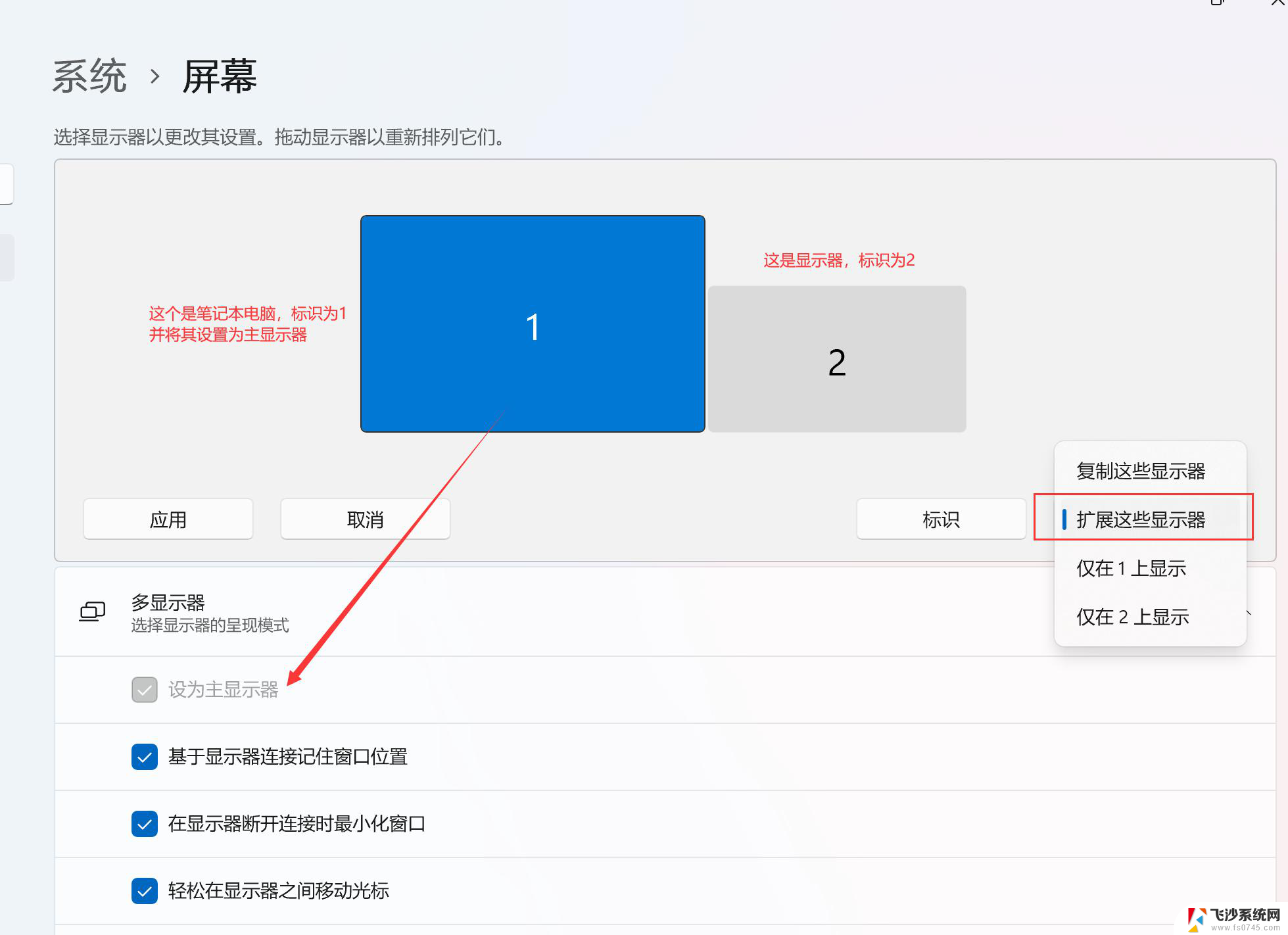win11笔记本电池不充电了 win11笔记本电脑充电问题解决方法
更新时间:2024-11-06 14:01:19作者:xtyang
Win11笔记本电池不充电了,这是让很多用户感到困扰的问题,在使用Win11笔记本电脑时,突然发现电池无法充电,无疑会给工作和生活带来诸多不便。不要着急针对Win11笔记本电脑充电问题,其实有很多解决方法可以尝试。接下来我们将为大家介绍一些常见的解决方案,希望能够帮助到遇到这一问题的用户。
win11笔记本电池不充电了
方法一:
1、有可能是系统更新导致电源驱动过期。
2、我们可以去自己的笔记本官网,下载并安装“电源管理驱动”来解决。

方法二:
1、我们还能打开“控制面板”【打开教程】
2、打开后,进入“硬件和声音”
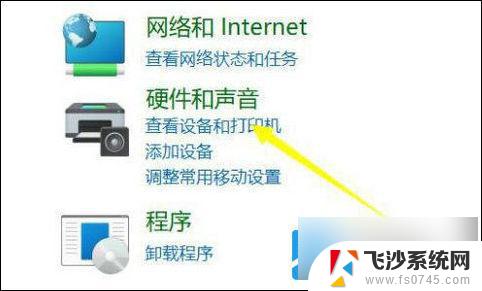
3、然后进入“更改电池设置”
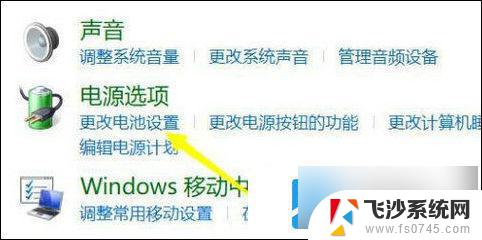
4、随后点击“更改计划设置”
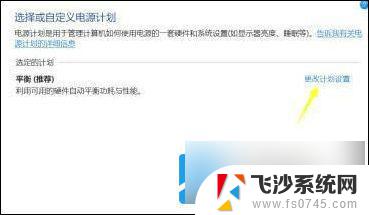
5、再选择“更改高级电源设置”
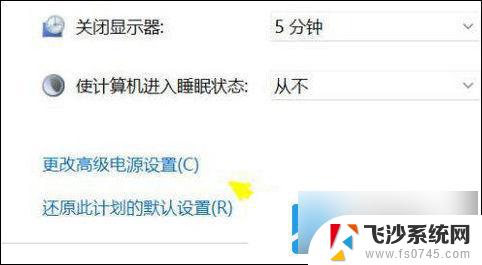
6、最后在其中修改“电池电量水平低”下的“接通电源”数值到“90”即可。
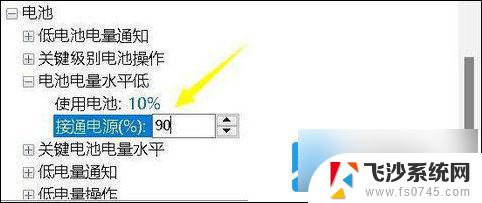
以上就是win11笔记本电池不充电了的全部内容,有需要的用户就可以根据小编的步骤进行操作了,希望能够对大家有所帮助。